Если одна и та же последовательность клавиш назначена для различных команд в зависимости от местонахождения, будет исполняться команда с максимальным приоритетом. Порядок приоритета (от наивысшего к наинизшему) следующий:
1. Объектные команды клавиатуры
2. Страничные команды клавиатуры
3. Системные команды клавиатуры
Назначение Клавиш Клавиатуры
Для доступа к любой комбинации клавиш в Citect, прежде всего, необходимо определить клавиши клавиатуры. Им могут быть заданы любые имена или же их коды могут быть предварительно заданы системой (смотри Citect Help Topics – раздел Keyboard Key Codes). Например, Вы можете описать клавишу END как Shutdown и клавишу F11 как Info.
Некоторые клавиши клавиатуры уже назначены Citect и могут использоваться без назначения. (смотри Citect Help Topics- раздел Keys: Predefined).
Ø  Для назначения клавиш клавиатуры:
Для назначения клавиш клавиатуры:
Находясь в Citect Explorer, откройте папку System и дважды щелкните на Keyboard Keys, или
Находясь в Project Editor, выберите меню System | Keyboard Keys.
Команды клавиатуры – это команды, которые исполняются, когда нажата соответствующая клавиша или последовательность клавиш. Каждая команда клавиатуры может активизировать несколько команд. Системные команды клавиатуры доступны к активации из любой части проекта.
Ø  Для назначения Системных Команд Клавиатуры:
Для назначения Системных Команд Клавиатуры:
Находясь в Citect Explorer, откройте папку System и дважды щелкните на Keyboard Commands, или
Находясь в Project Editor, выберите меню System | Keyboard Commands.
Страничные команды клавиатуры похожи на системные команды. Однако они доступны только в графической странице, в которой они определены. Для каждой страницы могут быть определены несколько команд клавиатуры.
Ø Что бы определить страничную команду клавиатуры:
Находясь в Graphics builder, откройте соответствующую страницу и выберите меню File | Properties, а затем закладку Keyboard Commands.
Любые объекты могут управляться с помощью клавиатуры аналогично тому, как они управляются мышью. Редактирование меню Input | Keyboard Commands позволяет задать одну или несколько команд для каждого объекта.
: Упражнение
В этом упражнении мы, прежде всего, назначим некоторые клавиши клавиатуры, а затем назначим системные, страничные и объектные команды.
1. Назначение клавиш клавиатуры.
i. Щелкните на папке System, находясь в Project List программы Citect Explorer и затем, дважды щелкните на Keyboard Keys в Contents Area.
ii. Заполните нижеприведенную форму:
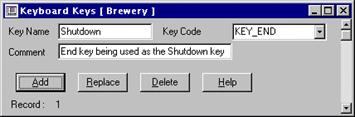
iii. Щелкните на кнопке Add.
iv. Повторите ввод данных для других клавиш в соответствии с таблицей:
|
Key Name |
Key Code |
Comment |
|
Shutdown |
KEY_END |
Клавиша End используется для выгрузки приложения |
|
Menu |
KEY_ESC |
Выводит страницу меню |
|
F2 |
KEY_F2 |
Клавиша F2 |
|
F5 |
KEY_F5 |
Клавиша F5 |
2. Назначьте следующие системные команды:
|
Key Sequence |
Command |
Comment |
|
Shutdown |
Shutdown() |
Выгружает Citect |
|
Menu |
PageDisplay(“PageMenu”) |
Выводит страницу меню |
i. Находясь в Citect Explorer, откройте папку System, дважды щелкните на Keyboard Commands и заполните нижеприведенную форму:
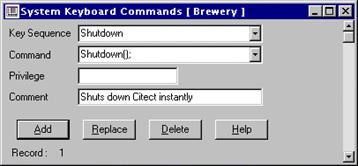
ii. Щелкните на кнопке Add.
iii. Повторите для команды Menu.
3. Назначьте следующие страничные команды для страницы ”Production”:
|
Key sequence |
Execute command |
|
F2 |
Prompt(CitectInfo("Disk",3,0)) |
i. Откройте страницу Production (если она уже не открыта)
ii. Выберите меню File | Properties и перейдите Keyboard Commands.
iii. Заполните окно как показано:
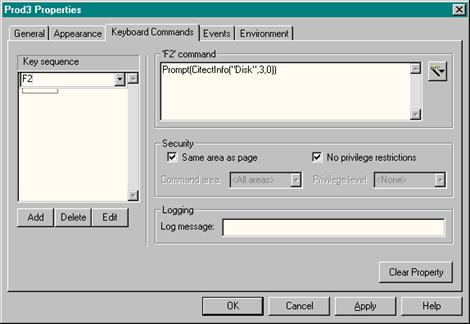
üСоветы:
Вы можете выбрать Key sequence из выпадающего списка ![]() быстрее,
чем напечатаете.
быстрее,
чем напечатаете.
Функция CitectInfo() может быть использована для получения системной информации. Вышеприведенный пример возвращает свободное место диска С:.
iv. Щелкните на кнопке OK.
v. Сохраните страницу.
4. Определение объектных команд, которые открывают/закрывают вентили.
i. Дважды щелкните на Hops Valve для вывода его свойств.
ii. Перейдите к закладке Input | Keyboard commands и заполните окно как показано:
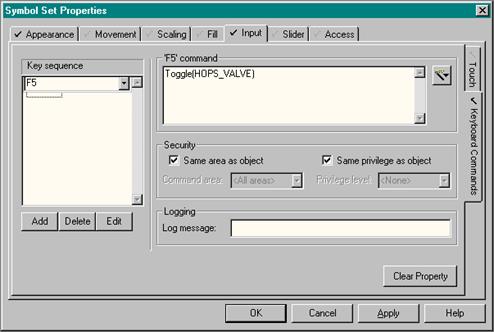
iii. Перейдите к закладке Access (General) и задайте tool tip (подсказка активизирующаяся при использовании объекта) указанные в таблице.
iv. Щелкните на кнопке OK.
v. Повторите для других объектов упомянутых в таблице:
|
Object |
Key sequence |
‘F5’ command |
Tool tip |
|
Вентиль хмеля |
F5 |
Toggle(HOPS_VALVE) |
Нажмите F5 для открытия/закрытия вентиля хмеля |
|
Вентиль сусла |
F5 |
Toggle(MALT_VALVE) |
Нажмите F5 для открытия/закрытия вентиля сусла |
|
Вентиль горячей воды |
F5 |
Toggle(HW_VALVE) |
Нажмите F5 для открытия/закрытия вентиля горячей воды |
5. Добавьте соответствующую объектную команду для отображения значения переменной MALT_LEVEL около входного бункера:
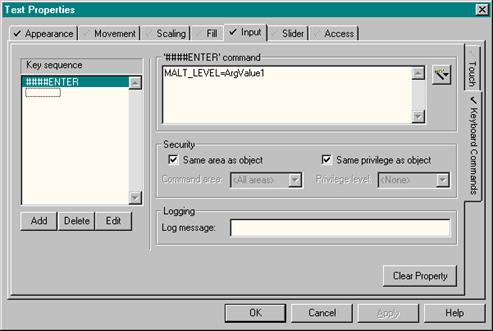
6. Сохраните страницу.
7. Скомпилируйте, запустите и протестируйте проект.
8. Выгрузите проект. :
Уважаемый посетитель!
Чтобы распечатать файл, скачайте его (в формате Word).
Ссылка на скачивание - внизу страницы.